
Adobe Acrobat
Eğitim: Görüntüleri PDF'lere dönüştürme.
Taranmış belgelerinizi, beyaz tahtaları ve görüntüleri daha akıllı, aranabilir PDF'lere nasıl dönüştüreceğinizi öğrenin.
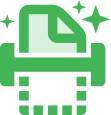
İster basılı belge veya beyaz tahta görüntüsü ister bir JPG veya PNG dosyası olsun; PDF dosyasına dönüştürmek hem zahmetsiz hem eğlencelidir. Akıllı, aranabilir, kolayca paylaşılan ve saklanan PDF dosyalarını bu şekilde oluşturabilirsiniz.

Her şeyi arşivleyin.
Tüm belgelerinizi olduğu gibi muhafaza edin ve aranabilir hâle getirin. Böylece doğru bilgiye, ihtiyacınız olduğunda ulaşabilirsiniz. Acrobat PDF dönüştürücü, PNG, BMP, TIFF, GIF ve JPG görüntü formatlarını hızlı bir şekilde PDF’ye dönüştürür.

Fotoğraftan PDF'ye geçin.
Basılı belgelerinizi hızlıca PDF dosyalarına dönüştürün. Kelimenin tam anlamıyla. Adobe Scan uygulamasıyla bir fotoğraf çekip PDF olarak paylaşın. Birden çok dosyayı da tek PDF belgesinde birleştirebilirsiniz.

Metinlerdeki hataları bulun ve düzeltin.
Acrobat, taranan belgeleri düzenlenebilir hale getirmek için OCR kullanır. Metin hatalarını düzeltmek için taranmış PDF'nin ekrandaki önizlemesini kullanın. Gerekirse Acrobat düzenleme araçlarıyla PDF'lerde daha fazla düzenleme yapabilirsiniz.

Anında düzenleyin.
Basılı bir belgeyi tarandıktan sonra düzenlemeniz mi gerekiyor? Hiç sorun değil. Acrobat düzenleme aracı, çıktınızla eşleşen yazı tiplerine sahip, tamamen düzenlenebilir bir PDF sağlamak için otomatik metin tanımayı kullanır.
JPG dosyalarını ve taranmış belgeleri PDF’ye dönüştürme:
- Acrobat'ta dosyayı açın.
- Sağ bölmeden Taramaları Geliştir aracını tıklatın.
- Dönüştürmek istediğiniz dosyayı seçme:
- Başlamak için "Bir dosya seç"i, ardından "Başlat"ı tıklatın.
- Dönüştürmek için bir JPG, TIFF veya başka bir görüntü formatı seçin.
- PDF'nizi düzenleme:
- "Şüpheli Metni Düzelt" simgesini (büyüteç) tıklatın. Acrobat şüpheli metin hatalarını belirler ve görüntü ile metni yan yana gösterir.
- Her düzeltmede "Kabul Et"i, işiniz bittiğinde ise "Bitti"yi tıklatın.
- Yeni bir PDF dosyası olarak kaydetme:
Dönüştürülen PDF'nize bir ad verin ve "Kaydet" düğmesini tıklatın. İşte bu kadar!
İlgili özellikler
Şu ipuçlarıyla Adobe Acrobat'tan en iyi şekilde yararlanın:
Taranan PDF'leri anında düzenleme ›
PDF'yi görüntü dosyasına dönüştürme ›

Siz de deneyin
Taranmış belgelerinizi akıllı PDF'lere dönüştürün. Bu PDF'ler metni düzenlemenize, aradığınızı bulmanıza ve hatta birden fazla dosyayı hızlıca birleştirmenize olanak tanır. Kullanımı son derece kolaydır; doğrudan tarayıcınızdan veya mobil aygıtınızdan deneyebilirsiniz.